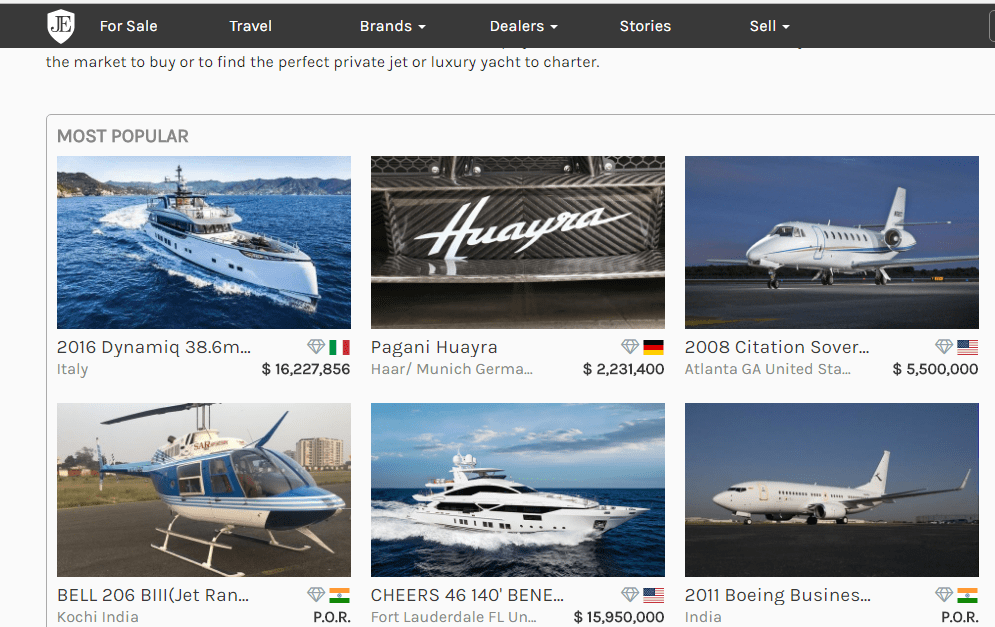Tarafından Teknik Yazar
Amazon Hesabınızla İlişkili Kredi/Banka Kartları Nasıl Yönetilir (Eklenir/Silinir/Düzenlenir):- Amazon hesabınıza bir kredi veya banka kartı kaydetmek, çevrimiçi ödemeler yaparken size çok zaman kazandırabilir. Ancak bazılarımız, kartlarımızı güvenli çevrimiçi sitelere kaydetmenin uygun olduğunu yüzlerce kez duyduktan sonra bile, ne olursa olsun kart bilgilerimizi silmeyi düşünmek isteriz. Bu makalede her iki sorununuza da çözümlerimiz var. Amazon hesabınızla ilişkili kartları hem web uygulamasından hem de Android uygulamasından yönetmek için aşağıdaki adımları izleyin.
Amazon Web Uygulamasından Kartları Yönetin
AŞAMA 1
- Her şeyden önce, git www.amazon.com ve Amazon kimlik bilgilerinizi kullanarak giriş yapın. Giriş yaptıktan sonra, aşağıdaki ekran görüntüsünde gösterildiği gibi karşılama mesajının altındaki aşağı oka tıklayın. Sonraki olarak, adlı seçeneğe tıklayın Hesabınız.

ADIM 2
- Şimdi Ekle hesabınıza bir banka veya kredi kartı, bağlantıya tıklayın Kredi kartı veya bankamatik kartı ekle.

AŞAMA 3
- Ardından, kartınızla ilgili bilgileri doldurmanız gerekir. Kart ekleme işlemini tamamlamak için bir fatura adresi de seçmeniz gerekir. Ya mevcut bir adresi seçebilir ya da yeni bir adres girebilirsiniz.

4. ADIM
- için Düzenle veya Sil hesabınızla ilişkili bir kart, yazan bağlantıya tıklayın Bir Ödeme Yöntemini Düzenleme veya Silme.

ADIM 5
- Burada için ayrı düğmeleriniz var Sil ve Düzenle seçenekler. Bu işlevleri elde etmek için ilgili düğmelere tıklayabilirsiniz.

Amazon Android Uygulamasından Kartları Yönetin
AŞAMA 1
- Almak Play Store'dan Amazon Alışveriş uygulaması. Yüklendikten sonra, simgesine tıklayarak uygulamayı başlatın.

ADIM 2
- Amazon kimlik bilgileriyle giriş yaptıktan sonra, Daha fazla hareket ekranın sol üst köşesinde bulunan simge.

AŞAMA 3
- Seçenekler listesinden, öğesini bulun ve tıklayın. Hesabınız seçenek.

4. ADIM
- için Ekle altında bir kredi veya banka kartı Hesap ayarları bölümünde, adlı seçeneğe tıklayın Kredi kartı veya bankamatik kartı ekle.

ADIM 5
- Kartınızla ilgili bilgileri girin ve işiniz bittiğinde, Onaylamak buton.

6. ADIM
- Eğer istersen Sil veya Düzenle altında bir kart Hesap ayarları, tıkla Ödeme şeçeneklerini yönet seçenek.

ADIM 7
- Burada kayıtlı tüm kartlarınızı görebilir ve bunları kolayca düzenleyebilir veya silebilirsiniz. Bu kadar.

Umarım makaleyi faydalı bulmuşsunuzdur. Lütfen yorumlarınızı veya önerilerinizi aşağıdaki yorumlar bölümünde bırakın. Okuduğunuz için teşekkürler.